Windows Vista szoftver helyreállítási, visszaállítási Windows Vista felhasználói kézikönyv asus
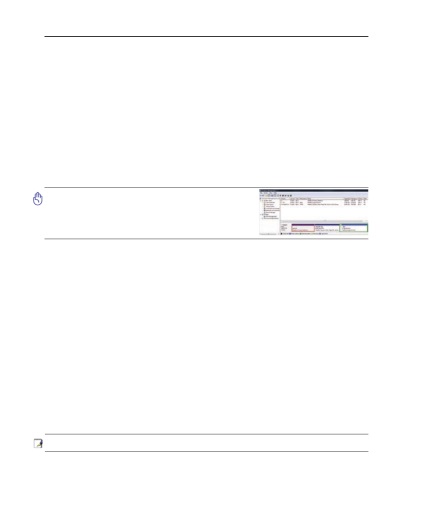
A Notebook PC
Visszaállítása Windows Vista
Használja a helyreállítási partíció a merevlemezen volt
A helyreállítási partíció tartalmaz egy kép az operációs rendszer, illesztőprogramok és segédprogramok telepítése
a notebook a gyárban. Recovery Partition gyorsan
helyreállítási szoftver a laptop, hogy az eredeti állapotára.
Mielőtt a helyreállítási partíciót, másolja az adatfájlokat (például fájlok
Outlook) egy floppy lemezen, vagy egy hálózati és jegyezzük fel a konfigurációs paraméterek (például hálózati
Options).
A rendszer-visszaállító partíció
Partition Recovery a fenntartott hely a merevlemezen vaschem használt
visszaállítani az operációs rendszer, illesztőprogramok és segédprogramok telepítve a laptop
a gyárban.
Fontos: Ne törölje a partíciót neve „RECOVERY”. rész
Recovery jött létre a gyárban, és nem lehet eltávolításával
visszakereshető a felhasználó. Ha problémája van
Jóvátételként a folyamat, forduljon a szervizhez
ASUS.
A helyreállítási partíció:
1. A rendszerindítás során nyomja meg az [F9] (szükséges helyreállítási partíció)
2. Nyomja meg az [Enter] gombbal válassza ki a Windows Setup [EMS Enabled]
3. Olvassa el a képernyőn „ASUS előtöltés varázsló”, és kattintson a Tovább gombra.
4. Válassza ki a lehetőséget, és kattintson a Tovább gombra. Rendelkezésre álló lehetőségek:
A Windows helyreállítása az első partíció csak.
Ez az opció törli csak az első partíciót, amely lehetővé teszi, hogy a többi partíciót és hozzon létre
új „C” meghajtó a rendszer partíció.
A Windows helyreállítása az egész merevlemez.
Ez az opció törli az összes partíciót a merevlemezen, és létrehoz egy új rendszer partíciót
"C" meghajtó.
A Windows helyreállítása az egész merevlemez 2 partíciót.
Ez az opció törli az összes partíciót a merevlemezen, és létrehoz két új „C” rész (60%)
és a "D" (40%).
5. Kövesse a képernyőn megjelenő utasításokat a telepítés befejezéséhez.
Megjegyzés: Ha frissíteni illesztőprogramok és segédprogramok, látogasson www.asus.com.